Ustawienia sprzedaży
Sekcja „Sprzedaży” zawiera podsekcję „Ustawienia sprzedaży”. Tutaj możesz dodać niezbędne szczegóły do stron zamówień produktów swojej szkoły online.
Sekcja ta składa się z następujących bloków:
- strona zamówienia
- warunki użytkowania
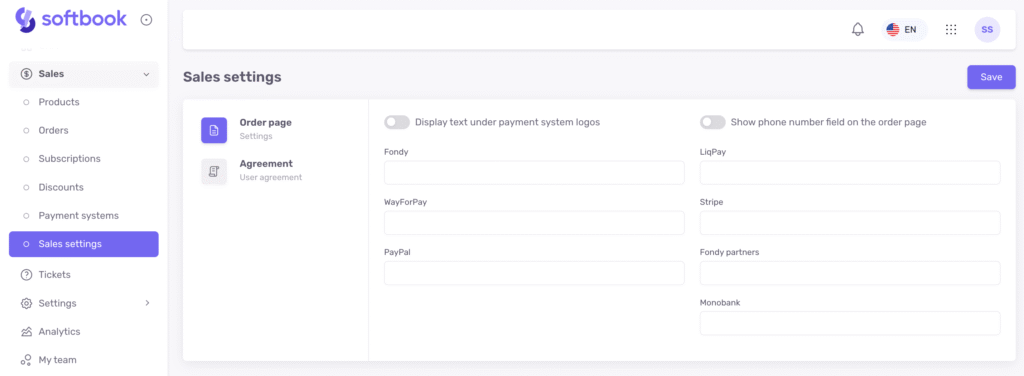
W bloku ustawień strony zamówienia dostępne są 2 opcje aktywacji i lista wszystkich systemów płatności dostępnych w Softbook Store.
Jeśli zaznaczysz pole wyboru „Wyświetlaj tekst pod logo systemu płatności”, będziesz mógł wprowadzić podpowiedzi tekstowe dotyczące waluty, która może być używana do płatności w polu poniżej nazw systemów płatności. Wykonaj te kroki, kliknij przycisk “Zapisz” i spójrz na stronę produktu, którą dostosowałeś.
Pojawią się one na stronie zamówienia produktu pod każdym przyciskiem systemu płatności.
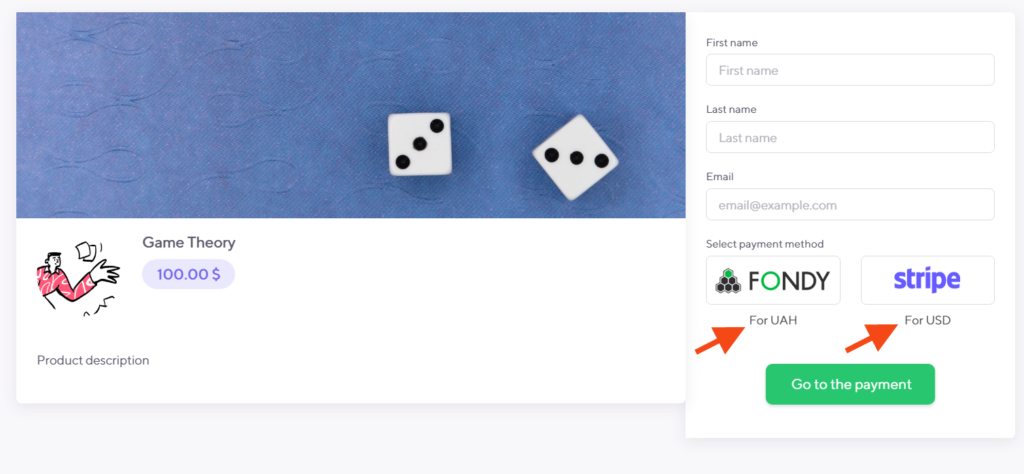
Jeśli zaznaczysz pole wyboru „Zapytaj o numer telefonu na stronie zamówienia” i klikniesz przycisk „Zapisz”, dodatkowe pole z numerem telefonu pojawi się na stronie zamówienia produktu w formularzu.
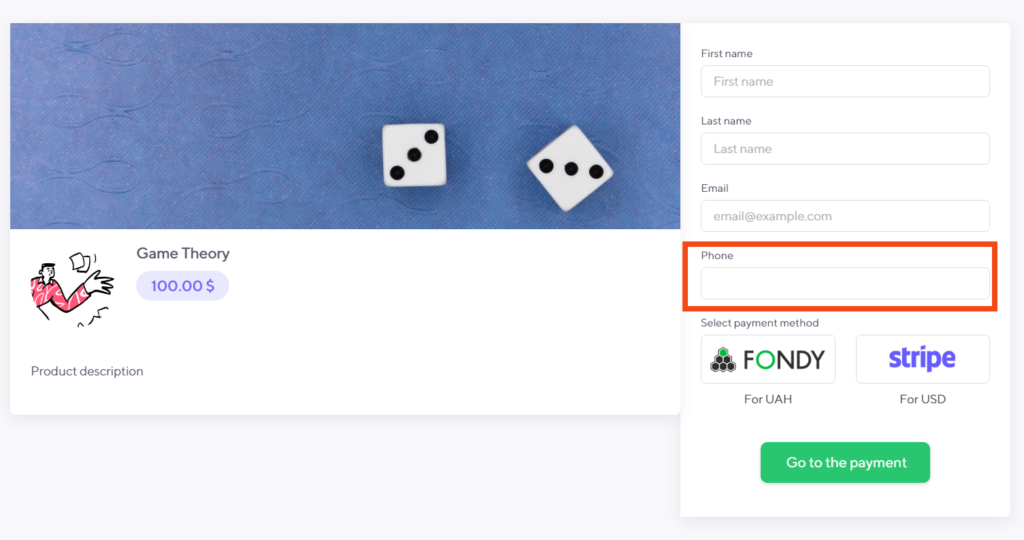
Formularz na stronie zamówienia produktu można również uzupełnić o warunki umowy użytkownika – tekst z polem wyboru oraz informacjami o warunkach, na które każdy klient musi wyrazić zgodę, aby zapłacić za produkt. Aby to zrobić, przejdź do sekcji „Warunki użytkowania” i zaznacz pole wyboru „Włącz pole wyboru umowy użytkownika na stronie zamówienia”. Wprowadź wymagane dane w polach poniżej.
W polu o nazwie „Tekst linku do umowy obok pola wyboru” wprowadź tekst, który zobaczy klient. Na przykład może on wyglądać następująco: „Przeczytałem i akceptuję wszystkie warunki umowy użytkownika”.
Możesz wybrać, jak będzie wyglądał tekst tej umowy. W pozycji „Umieszczenie dokumentu” dostępne są 2 opcje:
- Adres URL dokumentu – link do gotowego dokumentu umieszczonego w repozytorium i dostępnego po kliknięciu tutaj.
- Wyskakujące okienko – pełny opis umowy zostanie wyświetlony klientowi do przeczytania w wyskakującym okienku.
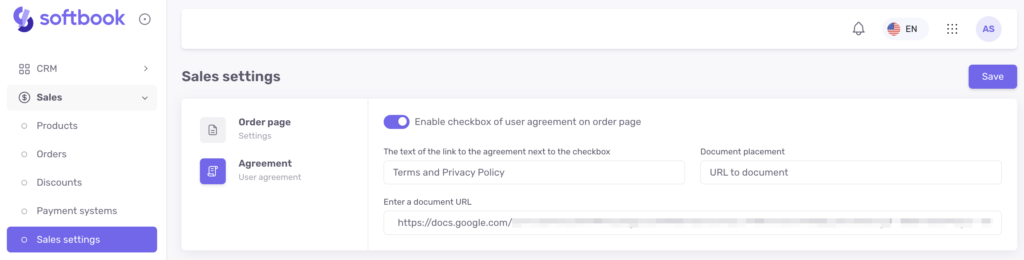
Jeśli wybierzesz opcję z linkiem do dokumentu, wklej link do dokumentu w polu poniżej. Jeśli wybierzesz wyskakujące okienko, przygotuj i wklej tekst umowy w edytorze tekstu, który otworzy się na stronie. Zapisz zmiany i przejdź do strony zamówienia produktu, aby sprawdzić zaktualizowany wygląd.
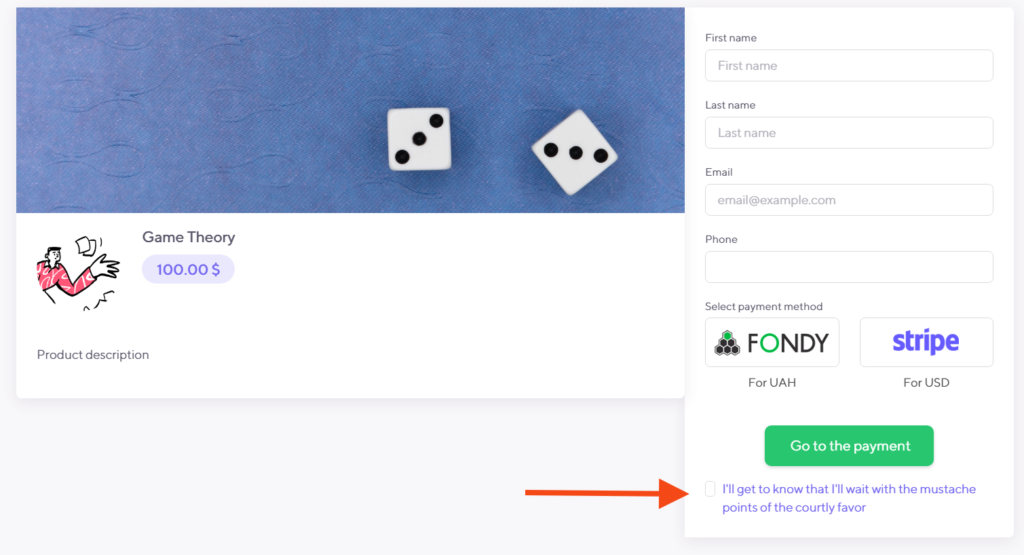
Gotowe! Strona zamówienia produktu jest teraz skonfigurowana i wygląda idealnie.





